Per sincronizzare un disegno di progetto con gli standard AEC del progetto, attenersi alla procedura indicata di seguito.
- Aprire il disegno di progetto che si desidera sincronizzare.
- Scegliere

 .
. 
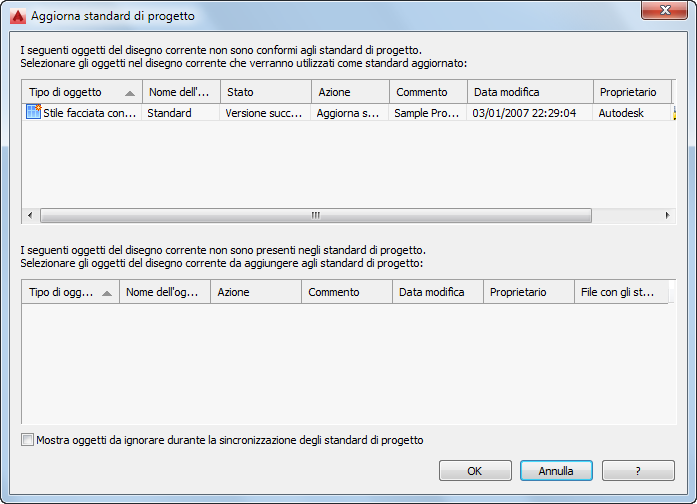
Sincronizzazione di un disegno di progetto con gli standard AEC
Vengono visualizzati due elenchi. Nell'elenco superiore vengono visualizzati stili e impostazioni di visualizzazione che presentano elementi corrispondenti negli standard di progetto ma appartengono ad una versione precedente o non standard/successiva rispetto a questi ultimi. Nell'elenco inferiore viene visualizzato un elenco di stili e impostazioni di visualizzazione che non hanno corrispondenti negli standard, vale a dire stili e impostazioni di visualizzazione non standardizzati.
- Per sincronizzare uno stile o un'impostazione di visualizzazione di una versione precedente o non standard/successiva, scegliere Aggiorna da standard dall'elenco a discesa Azione.
- Per ignorare temporaneamente uno stile o un'impostazione di visualizzazione di una versione precedente o non standard/successiva, scegliere Non aggiornare dall'elenco a discesa Azione.
In questo caso la versione non standard rimane nel disegno di progetto e non viene aggiornata con la versione standard. La volta successiva in cui si sincronizza il disegno, lo stile o l'impostazione di visualizzazione non aggiornata verrà nuovamente elencata come versione precedente o non standard.
- Per ignorare sempre uno stile o un'impostazione di visualizzazione di una versione precedente o non standard, scegliere Ignora sempre dall'elenco a discesa Azione.
In questo caso, la versione non standard non figurerà più in elenco nelle successive sincronizzazioni, a meno che non si selezioni l'opzione Mostra oggetti da ignorare durante la sincronizzazione degli standard di progetto o non si rimuova il flag Ignora dallo stile o dall'impostazione di visualizzazione in Gestione stili o in Gestione visualizzazioni, come descritto nell'argomento Come escludere gli stili e le impostazioni di visualizzazione dalla sincronizzazione.
È opportuno utilizzare l'opzione Ignora sempre solo in casi eccezionali, quando si è certi che lo stile o l'impostazione di visualizzazione non deve essere necessariamente conforme agli standard di progetto.
- Per ignorare temporaneamente uno stile o un'impostazione di visualizzazione non standardizzata, scegliere Ignora questa volta dall'elenco a discesa Azione.
La volta successiva in cui si sincronizza il disegno, lo stile o l'impostazione di visualizzazione figurerà nuovamente nell'elenco degli elementi non standardizzati.
Nota: In questo contesto è possibile promuovere gli stili e le impostazioni di visualizzazione non standardizzati a stili e impostazioni di visualizzazione standard. Per eseguire questa operazione, è necessario aggiungere lo stile non standardizzato agli standard di progetto, come descritto nell'argomento Come aggiungere stili standard da un disegno di progetto ad un disegno con gli standard di progetto. - Per ignorare sempre uno stile o un'impostazione di visualizzazione non standardizzata, scegliere Ignora sempre dal menu a discesa Azione.
In questo caso, l'oggetto non standardizzato non figurerà più in elenco nelle successive sincronizzazioni, a meno che non si selezioni l'opzione Mostra oggetti da ignorare durante la sincronizzazione degli standard di progetto o non si rimuova il flag Ignora dallo stile o dall'impostazione di visualizzazione in Gestione stili o Gestione visualizzazioni, come descritto nell'argomento Come escludere gli stili e le impostazioni di visualizzazione dalla sincronizzazione.
- Fare clic su OK.